Nella guida di oggi vi spiegheremo come attivare i 120 fps su Ps5. La console Sony è infatti compatibile con i recenti standard di refresh-rate e non sono pochi i giochi che ci permettono di raggiungere questa soglia.
Tra questi anche Fortnite e Call of Duty Warzone 2.0, molto apprezzati dai giocatori competitivi. Poter giocare a 120 fps ci offre un vantaggio in termini di latenze e di risposta ai comandi.
Prima però di spiegarvi passo per passo come attivare i 120 fps su Ps5, dobbiamo elencare i requisiti necessari.
Indice
Come attivare i 120 fps su Ps5: requisiti
Per poter attivare i 120 fps su Ps5 vi serve per forza un televisore o un monitor compatibili con i 120Hz di refresh-rate.
Molto importante anche l’interfaccia che deve essere una HDMI versione 2.0 o superiore, compreso il cavo che state usando per collegare la vostra PlayStation 5 al televisore.
Il cavetto fornito con la console è perfetto, in quanto si tratta di HDMI 2.1, la versione più veloce attualmente sul mercato e perfettamente compatibile con tutte le nuove tecnologie.

Televisori a 120Hz per Ps5
La maggior parte dei televisori moderni sono certificati UHD 4K a 60 oppure 120Hz. A voi servono quelli con un refresh-rate nativo a 120.
Se il vostro televisore è un normale 60Hz non avrete modo di giocare a 120 fps. Perché la console Sony vincola l’output dei fotogrammi agli standard riconosciuti.
Una differenza non da poco con il PC, dove il giocatore ha molte più opzioni grafiche. Se vi serve una guida per aumentare il framerate dei giochi al di là della vostra piattaforma, vi consigliamo di leggere un nostro approfondimento precedente.
Se invece volete andare sul sicuro, comprando una nuova TV da usare con la vostra Ps5, abbiamo l’articolo che fa per voi.
Monitor a 120Hz per Ps5
Il settore dei monitor (a differenza di quello dei televisori) è molto più vario e vasto. Copre molti più standard diversi e rende più difficile orientarsi verso il modello giusto.
Per attivare i 120 fps su Ps5 vi serve comunque un display capace di visualizzare le immagini a 120Hz.
In un nostro articolo precedente trovate una lista dei migliori monitor compatibili con HDMI 2.1 e di conseguenza con PlayStation 5. Acquistando uno di questi potrete attivare tutte le funzioni avanzate della console Sony.
Lo stesso vale per Xbox Series X e Xbox Series S. Abbiamo una lista di monitor adatti anche alle console Microsoft, aggiornata all’anno corrente.
Come attivare i 120 fps su Ps5: guida passo per passo
Certi di avere a nostra disposizione un pannello a 120Hz, possiamo attivare i 120 fps su Ps5 seguendo una semplicissima procedura.
Recatevi nelle impostazioni della console e poi alla voce Schermo e video. Scorrete verso il basso fino alla voce Uscita video e poi impostate l’opzione abilita uscita a 120Hz su Automatico.
In questo modo la vostra console riconoscerà il televisore in uso e attiverà il refresh-rate a 120Hz, ma non è tutto.
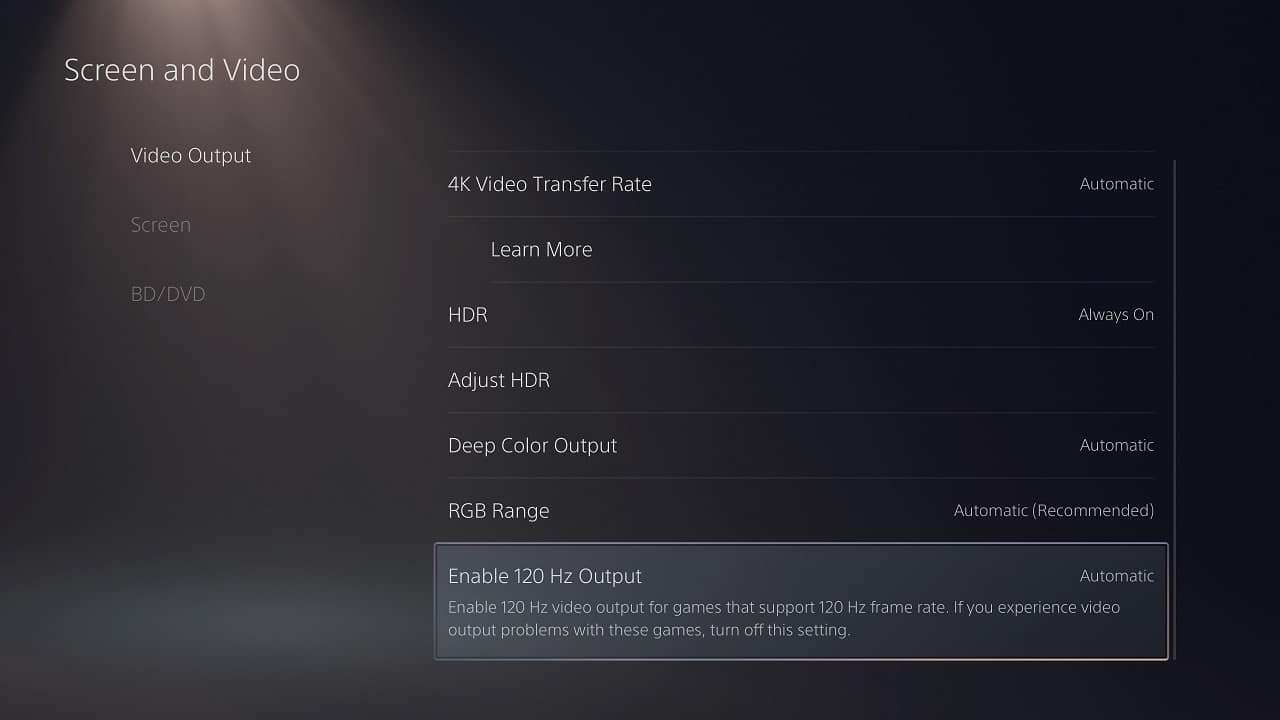
Attivare i 120 fps su Ps5 nei giochi compatibili
Per poter attivare i 120 fps su Ps5 occorre seguire un passaggio aggiuntivo.
Tornate indietro nella sezione principale delle impostazioni e cercate la voce Dati salvati e impostazioni di giochi e app.
Aprite questo sotto menù e poi la voce impostazioni di gioco. A questo punto dovete impostare la console sulla modalità prestazioni.
Fatto ciò i vostri giochi compatibili si avvieranno automaticamente a 120 fps.
Come fare 120 fps su Ps5 con VRR e risoluzione 4K
Nella guida di oggi vi abbiamo spiegato nello specifico come attivare i 120 fps su Ps5. Tuttavia la console Sony vanta molte altre compatibilità, come il VRR.
Il VRR, acronimo di Variable Refresh-rate, è una tecnologia recente molto utile a chi vuole giocare ad alto framerate.
Se vi interessa capire come attivarla su PlayStation 5, vi consigliamo di leggere il nostro approfondimento che vi spiega anche come funziona il VRR in linea generica.
HDMI 2.1 e PlayStation 5
Per poter attivare contemporaneamente tutte le funzioni avanzate di PlayStation 5 è necessario disporre di un TV o di un monitor compatibili con HDMI 2.1.
Solo con questo tipo di interfaccia avrete modo di usare la risoluzione 4K a 120Hz con HDR e VRR attivi.
Se disponete di un display a 120Hz dotato però di HDMI 2.0 siete obbligati a scendere a compromessi. Avete due opzioni: scegliere di giocare a 120Hz con una risoluzione di 1440p o di 1080p (disponibile grazie all’ultimo aggiornamento firmware), oppure a 60Hz con una risoluzione UHD 4K.
La procedura per attivare i 120 fps su Ps5 non cambia, dovete solo cambiare la risoluzione in uscita.
PlayStation 5: Giochi a 120fps
Vi ricordiamo che non si possono attivare i 120 fps su Ps5 in tutti quanti i giochi.
Questa opzione vale solo per i titoli compatibili. Questo perché su console sono gli sviluppatori che decidono il framerate dei giochi e la maggior parte puntano ai 60 o ai 30fps.
Solo in alcuni casi il giocatore può scegliere in quale modalità giocare tra due o più preset di ottimizzazione, in genere uno che predilige la risoluzione e uno che predilige le prestazioni.
Può anche capitare che le modalità ad alto framerate vengano aggiunte successivamente con delle patch. Come accaduto di recente a Gran Turismo 7, che si può finalmente giocare a 120 fps con VRR su Ps5.
Nei giochi competitivi è sempre meglio massimizzare il framerate per ottenere un vantaggio e lo stesso principio vale anche su Xbox. Se siete possessori di una console Microsoft e vi interessa giocare a 120 fps, vi consigliamo la nostra guida dedicata a Xbox Series X.
Come giocare a 120fps su Ps5 Pro
Questa guida torna utile anche ai possessori della console mid-gen di Sony. La procedura per giocare a 120fps su Ps5 Pro è infatti la stessa della Slim.
Le due piattaforme condividono il sistema operativo, l’interfaccia e la lista delle compatibilità. Quindi se volete ottenere il massimo dalla vostra PlayStation 5 Pro vi basta seguire i consigli che vi abbiamo fornito in questo articolo.
Altre guide PlayStation
- Come attivare l’HDR
- Come attivare il VRR
- Migliori monitor da gaming
- Come scegliere il televisore giusto
- Lista dei giochi a 120fps
- Lista dei giochi ottimizzati per Ps5 Pro
- I migliori SSD per aumentare lo spazio di archiviazione
Articoli Correlati
 PS5 supporta 8K? Sony sta rimuovendo il logo dalle nuove confezioni di PS5
PS5 supporta 8K? Sony sta rimuovendo il logo dalle nuove confezioni di PS5 Tutti i giochi Xbox Series X|S a 120 fps nel 2025 – la lista completa e aggiornata
Tutti i giochi Xbox Series X|S a 120 fps nel 2025 – la lista completa e aggiornata Tutti i giochi PS5 a 120 fps nel 2025: la lista completa e aggiornata
Tutti i giochi PS5 a 120 fps nel 2025: la lista completa e aggiornata


 PlayStation 5
PlayStation 5
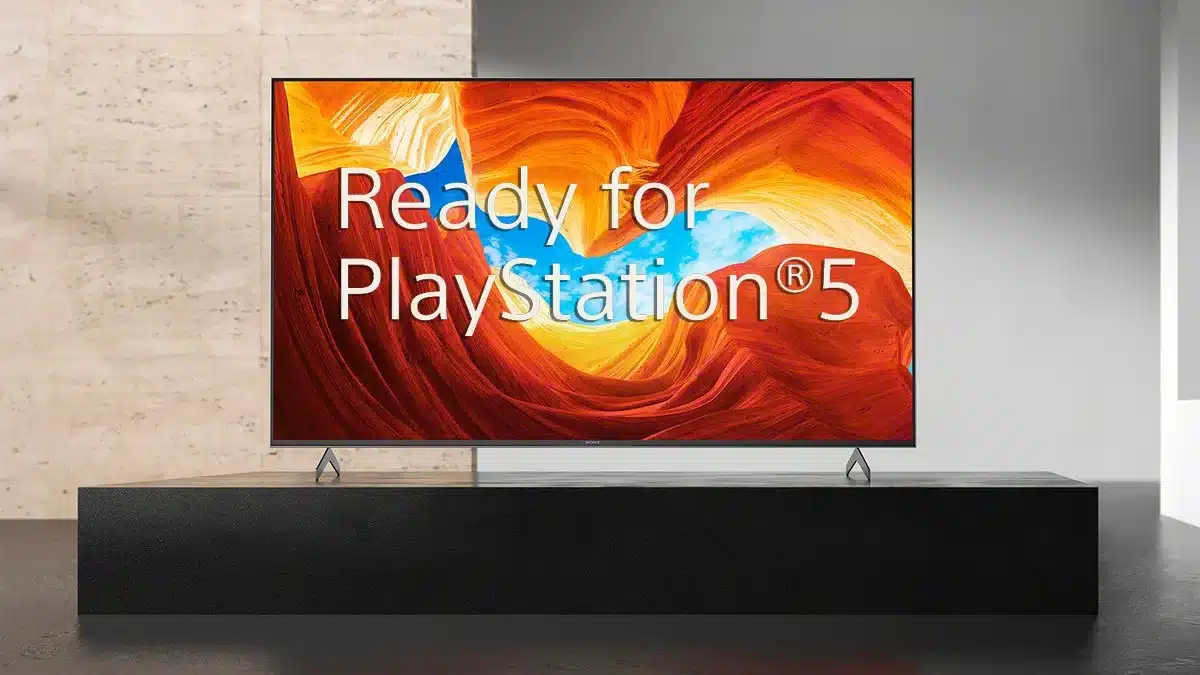
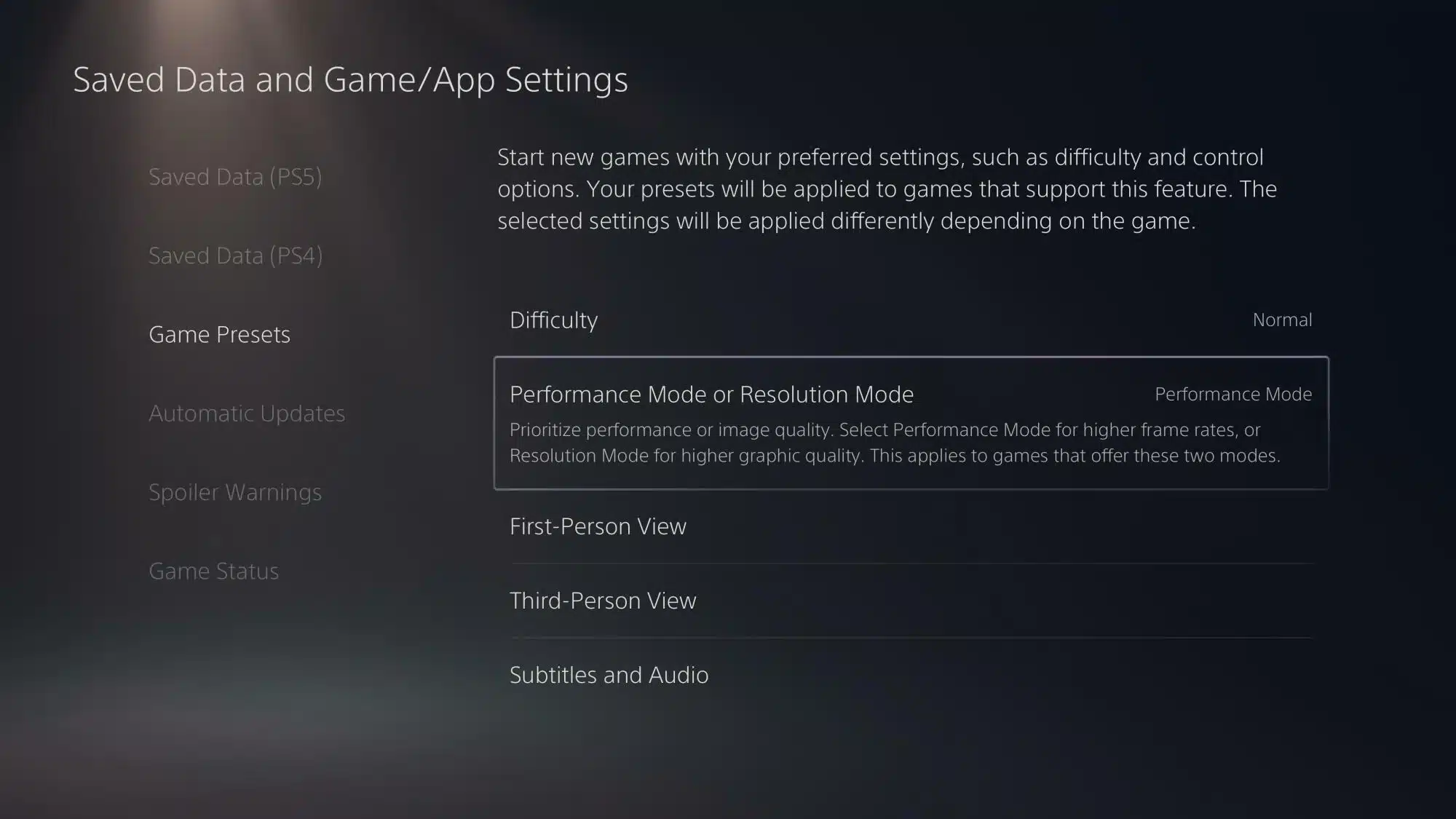



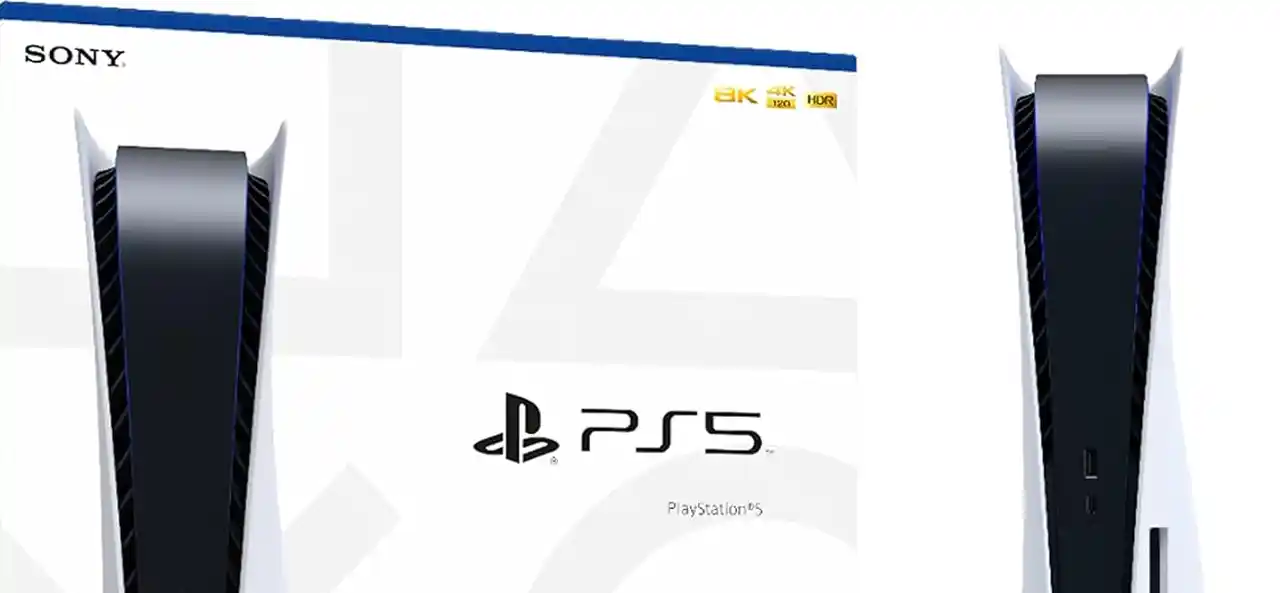 PS5 supporta 8K? Sony sta rimuovendo il logo dalle nuove confezioni di PS5
PS5 supporta 8K? Sony sta rimuovendo il logo dalle nuove confezioni di PS5 Tutti i giochi Xbox Series X|S a 120 fps nel 2025 – la lista completa e aggiornata
Tutti i giochi Xbox Series X|S a 120 fps nel 2025 – la lista completa e aggiornata Tutti i giochi PS5 a 120 fps nel 2025: la lista completa e aggiornata
Tutti i giochi PS5 a 120 fps nel 2025: la lista completa e aggiornata